Selamat datang di Abduweb.com! Pada kesempatan ini kami akan sedikit berbagi informasi tentang Cara Scan Barcode Wifi Tanpa Aplikasi Tambahan, penasaran seperti apa pembahasanya? simak selengkapnya dibawah ini!
Cara Scan Barcode Wifi Tanpa Aplikasi Tambahan

Koneksi Wi-Fi sudah menjadi kebutuhan sehari-hari. Namun, saat kita ingin membagikan jaringan Wi-Fi dengan teman atau keluarga, mengetikkan kata sandi Wi-Fi secara manual bisa merepotkan. Untungnya, ada solusi mudah untuk membagikan Wi-Fi dengan cepat, yaitu melalui barcode atau QR code.
Menariknya, kamu bisa melakukan scan barcode Wi-Fi tanpa perlu mengunduh aplikasi tambahan. Bagaimana caranya? Simak artikel ini hingga selesai!
1. Menggunakan Fitur Bawaan pada Smartphone
Sebagian besar smartphone modern, baik yang berbasis Android maupun iOS, sudah dilengkapi dengan fitur pemindai QR code. Fitur ini memudahkan pengguna untuk melakukan scan barcode Wi-Fi tanpa harus menggunakan aplikasi pihak ketiga.
Cara Scan Barcode Wi-Fi di Android:
- Buka kamera: Pada sebagian besar ponsel Android, kamera bawaan sudah dilengkapi dengan pemindai QR code.
- Arahkan kamera ke barcode: Buka kamera dan arahkan ke barcode Wi-Fi yang ingin kamu scan.
- Tunggu hingga muncul notifikasi: Setelah kamera berhasil memindai, akan muncul notifikasi yang mengarahkan kamu untuk terhubung ke jaringan Wi-Fi tersebut. Cukup klik notifikasi tersebut, dan ponselmu akan otomatis terhubung ke Wi-Fi.
Simak Juga: Cara Bayar Ukt Lewat Aplikasi Seabank
Cara Scan Barcode Wi-Fi di iPhone:
- Buka aplikasi Kamera: iPhone juga memiliki fitur pemindai QR code yang terintegrasi di aplikasi kamera bawaan.
- Arahkan kamera ke QR code Wi-Fi: Arahkan kamera ke barcode Wi-Fi yang akan kamu scan.
- Klik notifikasi: Jika kode berhasil dipindai, kamu akan melihat notifikasi di bagian atas layar. Klik notifikasi tersebut untuk langsung terhubung ke jaringan Wi-Fi.
2. Menggunakan Fitur Google Lens
Jika fitur pemindai pada kamera bawaan ponsel tidak bekerja dengan baik, kamu juga bisa menggunakan Google Lens untuk melakukan pemindaian barcode Wi-Fi. Google Lens biasanya sudah terintegrasi di sebagian besar ponsel Android terbaru dan bisa diakses langsung dari aplikasi kamera.
Langkah-langkahnya:
- Buka Google Lens: Akses Google Lens dari aplikasi kamera atau Google Assistant.
- Pindai QR code Wi-Fi: Arahkan lensa ke barcode Wi-Fi dan tunggu hingga kode terdeteksi.
- Sambungkan ke Wi-Fi: Setelah kode terdeteksi, kamu akan diarahkan untuk langsung terhubung ke jaringan Wi-Fi.
3. Fitur Bawaan pada Ponsel Samsung
Bagi pengguna ponsel Samsung, fitur pemindai QR code bisa ditemukan langsung di Pengaturan Wi-Fi. Hal ini membuat kamu lebih mudah melakukan scan barcode tanpa harus mengunduh aplikasi tambahan.
Caranya:
- Buka Pengaturan Wi-Fi: Masuk ke Pengaturan, lalu pilih Wi-Fi.
- Klik ikon QR code: Pada halaman jaringan Wi-Fi, kamu akan melihat ikon QR code di bagian atas atau samping layar. Klik ikon tersebut untuk mulai memindai.
- Arahkan ke QR code Wi-Fi: Setelah ikon QR code terbuka, arahkan ponsel ke barcode Wi-Fi yang ingin dipindai. Ponsel akan secara otomatis terhubung ke jaringan tersebut.
4. Tips Jika Fitur Pemindai Tidak Berfungsi
Ada kalanya pemindai QR code bawaan pada ponsel tidak bekerja sebagaimana mestinya. Berikut beberapa tips yang bisa kamu coba:
- Periksa pencahayaan: Pastikan kondisi pencahayaan cukup terang saat memindai barcode.
- Pastikan barcode dalam posisi lurus: Arahkan kamera dengan benar agar barcode tidak terdistorsi.
- Perbarui sistem operasi: Pastikan ponsel kamu menggunakan sistem operasi terbaru untuk mendapatkan fitur terbaik.
Kesimpulan
Scan barcode Wi-Fi tanpa aplikasi tambahan kini semakin mudah berkat fitur pemindai bawaan yang ada pada smartphone modern.
Baik pengguna Android maupun iPhone dapat memanfaatkan fitur ini untuk langsung terhubung ke jaringan Wi-Fi tanpa repot memasukkan kata sandi.
Jika kamu mengalami kesulitan dengan kamera bawaan, fitur Google Lens bisa menjadi alternatif yang praktis. Kini, membagikan jaringan Wi-Fi menjadi lebih cepat dan efisien!
Mungkin itu saja yang bisa kami sampaikan mengenai Cara Scan Barcode Wifi Tanpa Aplikasi Tambahan, semoga dengan membaca artikel ini bermanfaat bagi kita semua. Terimakasih!






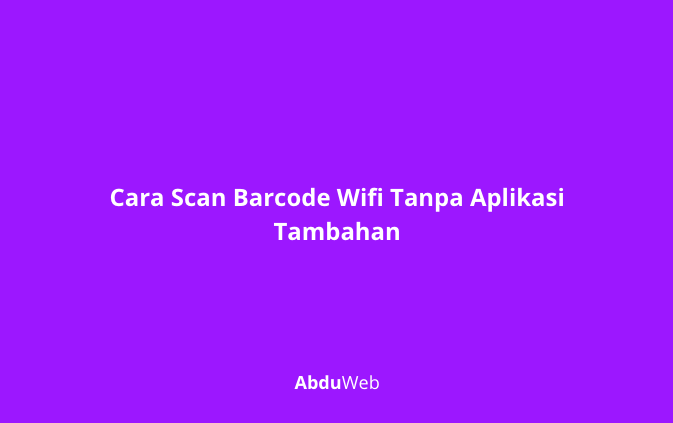

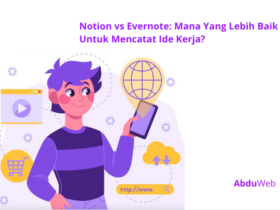



Leave a Reply